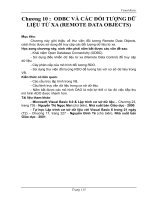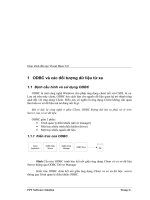ODBC và các đối tượng dữ liệu từ xa
Bạn đang xem bản rút gọn của tài liệu. Xem và tải ngay bản đầy đủ của tài liệu tại đây (250.73 KB, 16 trang )
Giáo trình đào tạo Visual Basic 6.0
1 ODBC và các đối tượng dữ liệu từ xa
1.1 Định cấu hình và sử dụng ODBC
ODBC là một công nghệ Windows cho phép ứng dụng client nối với CSDL từ xa.
Lưu trú trên máy client, ODBC tìm cách làm cho nguồn dữ liệu quan hệ trở thành tổng
quát đối với ứng dụng Client. Điều này có nghĩa là ứng dụng Client không cần quan
tâm kiểu cơ sở dữ liệu mà nó đang nối là gì.
Bởi vì đây là công nghệ ở phía Client, ODBC không đòi hỏi ta phải xử lý trên
Server của cơ sở dữ liệu.
ODBC gồm 3 phần:
• Trình quản lý điều khiển (driver manager)
• Một hay nhiều trình điều khiển (driver)
• Một hay nhiều nguồn dữ liệu
1.1.1 Kiến trúc của ODBC
Client
Application
ODBC Data
Source
ODBC Drive
Manager
ODBC Drive
DB
Hình Cấu trúc ODBC trình bày kết nối giữa ứng dụng Client và cơ sở dữ liệu
Server thông qua ODBC Driver Manager
Kiến trúc ODBC chứa kết nối giữa ứng dụng Client và cơ sở dữ liệu server
thông qua Trình quản lý điều khiển ODBC.
FPT Software Solution Trang:1/-
Giáo trình đào tạo Visual Basic 6.0
LƯU Ý Nguồn dữ liệu ODBC được tạo để dụng với RDO có thể được dùng mà không
cần thay đổi với ADO - Thực vậy, ODBC là một trình cung cấp tự có của ADO, giúp
việc chuyển đổi từ RDO sang dễ dàng hơn.
1.1.2 Tạo nguồn dữ liệu
Để một ứng dụng Client nối với cơ sở dữ liệu Client / Server dùng ODBC, trước hết, ta
phải cung cấp thông tin về nguồn dữ liệu ODBC trên Client. Mỗi server yêu cầu những
gói thông tin khác nhau để nối với Client. ODBC cung cấp thông tin này một tên đơn
giản để ta có thể tham chiếu đến nó, thay vì phải thiết lập gói thông tin từ đầu mỗi lần
ta cần đến nó. Điều này cung cấp cho ứng dụng Client khả năng tham chiếu một cách
dễ dàng đến tổ hợp của một điều khiển, một cơ sở dữ liệu và có thể có thêm tên một
người sử dụng và mật khẩu. Tên này chính là tên của nguồn dữ liệu hay DSN.
Ví dụ trong phần này được tạo với phiên bản 3.51 của Trình quản lý điều khiển ODBC
và phiên bản 3.6 của điều khiển SQL Server. Nếu bạn dùng một phiên bản cũ hơn của
ODBC, bạn sẽ thấy có một vài chỗ khác nhau ở hộp thoại của Trình quản lý điều khiển,
cũng như thiếu một số tính năng. Hơn nữa, phiên bản cũ của ODBC không có khả năng
kiểm nghiệm một kết nối ở trong trình quản lý điều khiển. Bạn có thể tải xuống phiên
bản mới nhất của trình quản lý điều khiển ODBC như một phần của Thành phần truy
cập dữ liệu của Microsoft (Microsoft Data Access Components- MDAC), chứa ở địa chỉ
http:// www.microsoft.com/data/.
Để tạo một tên nguồn dữ liệu ODBC trên máy Client, ta theo các bước sau:
Bảo đảm rằng ta có một SQL Server đang hoạt động, và chỉ có thể truy cập nó từ máy
Client. Điều này để tránh những vấn đề không thuộc ODBC có thể xảy ra như là nối
mạng, bảo mật, v.v...
Phóng Control Panel từ menu Start.
Từ Control Panel, nhấn đúp chuột lên biểu tượng ODBC. Hộp thoại Quản trị Nguồn
dữ liệu xuất hiện:
FPT Software Solution Trang:2/-
Giáo trình đào tạo Visual Basic 6.0
Hình Hộp thoại Quản trị nguồn dữ liệu ODBC
Danh sách các nguồn dữ liệu có thể thay đổi theo máy. Đến đây, ta có thể tạo một trong
ba kiểu nguồn dữ liệu ODBC:
User DSN : Chỉ có người tạo ra nó mới sử dụng nó và chỉ trên máy đang dùng.
System DSN: bất kỳ ai sử dụng máy này cũng có thể dùng được. Đây cũng là kiểu
nguồn dữ liệu mà ta cần tạo khi cài đặt ứng dụng cơ sở dữ liệu Web.
File DSN: có thể được copy và sử dụng dễ dàng bởi máy khác.
FPT Software Solution Trang:3/-
Giáo trình đào tạo Visual Basic 6.0
1.1.2.1Tạo System DSN
Chọn vào tab System DSN trong cửa sổ ODBC Data Source Administrator
Nhấn nút Add.
Hộp thoại Create New Data Source xuất hiện. Chọn tên của điều khiển cơ sở dữ
liệu ta muốn dùng (trong ví dụ này là SQL Server).
Nhấn Finish. Trình tạo nguồn dữ liệu mới đến SQL Server xuất hiện.
Trong ô Name, nhập tên của nguồn dữ liệu. Tên này sẽ được dùng trong ứng dụng
Client để tham chiếu đến cơ sở dữ liệu, vì vậy, nên đặt tên sao cho gợi nhớ, có thể lấy
tên của cơ sở dữ liệu. (Ví dụ là Novelty).
Điền vào ô Description là tuỳ chọn. Nó cung cấp thêm thông tin gắn liền với tên
nguồn dữ liệu ODBC. Thông tin này chỉ hiển thị trong cửa sổ ODBC của Control
Panel, và được xem như một thông tin về tên nguồn dữ liệu.
Trong hộp kết hợp Server, chọn SQL Server chứa cơ sở dữ liệu mà ta đang làm
việc.
Nếu máy tính mà ta đang dùng cũng đang nối với SQL Server, tên của server sẽ
xuất hiện trong danh sách thả xuống. Nếu SQL Server chứa trên cùng máy, ta có thể
dùng local để thay thế tên của server
Nhấn Next. Màn hình kế tiếp của Trình tự động xuất hiện, hỏi ta cách login vào
server. Ta có thể chọn cơ chế login của WinNT, trong đó, login mạng được dùng như là
ID của người sử dụng và mật khẩu. Nhấn Next.
Có thể không cần nhập mật khẩu. Ta chỉ dùng đến nó khi mở một kết nối đến cơ sở
dữ liệu. Điều này ngăn cản những rắc rối bảo mật tiềm ẩn, vì mọi thông tin của ODBC
DSN đều được chứa trong registry của máy tính.
Màn hình kế tiếp của Trình tự động xuất hiện. Chọn vào hộp dánh dấu “Change the
default database to”, rồi chọn cơ sở dữ liệu Novelty từ hộp kết hợp. Mặc dù bước này
là tuỳ chọn, ta nên luôn liên kết tên cơ sở dữ liệu với tên nguồn dữ liệu ODBC.
FPT Software Solution Trang:4/-
Giáo trình đào tạo Visual Basic 6.0
Nhấn Next. Màn hình kế xuất hiện, nhắc ta chọn thông dịch bộ ký tự. Thông
thường, ta không cần đổi bất kỳ mục nào trong màn hình này, trừ phi ta đang sử dụng
bộ ký tự khác trên server, vì vậy, nhấn Next.
Màn hình kế cho ta chọn khả năng kích hoạt tác vụ ghi nhật ký. Nó cho phép ta xem
những hành động bên trong mà ODBC làm khi gải quyết một truy vấn. Thông thường,
ta chỉ chuyển nó thành on nếu ta đang gặp lỗi hay tìm kiếm những nguyên nhân ách tắc
trong ứng dụng.
Hình 23.3 Sử dụng cửa sổ điều khiển ODBC để chọn một cơ sở dữ liệu SQL
Server mặc định
Nhấn Finish. Hộp thoại xuất hiện, mô tả chi tiết của nguồn dữ liệu mà ta vừa tạo.
Sau đó, nhấn nút Test Data Source. Trình điều khiển sẽ đáp ứng bằng cách thông báo
một kết nối vừa được thiết lập thành công.
Sau khi nhấn OK, tên nguồn dữ liệu mới xuất hiện trong cửa sổ ODBC Data Source
Administrator.
1.1.2.2Kiểm nghiệm kết nối cơ sở dữ liệu với ODBCPING
Phiên bản cũ của ODBC không có khả năng nối vào nguồn dữ liệu để kiểm định
những thông tin kết nối mà ta cung cấp cho trình quản lý điều khiển có hợp lệ không.
Công việc này hữu dụng khi ta cần xác định nguyên nhân trục trặc trong một kết
nối Client / Server là do server, do kết nối mạng, do ODBC, hay do ứng dụng Client.
Tiện ích ODBCPING không giải quyết được trục trặc nhưng tối thiểu nó thông báo cho
ta biết có kêt nối được với server thông qua ODBC hay không.
Cú pháp:
odbcping /Uusername /Ppassword /Sserver
Ví dụ, để kiểm định kết nối với SQL Server tên là BEDROCK dùng tên login là
randy và mật khẩu là prince, ta dùng dòng lệnh sau:
odbcping /Urandy /Pprince /SBEDROCK
FPT Software Solution Trang:5/-
Giáo trình đào tạo Visual Basic 6.0
Từ menu Start, phóng dấu nhắc DOS.
Trong cửa sổ DOS, nhập vào dòng lệnh:
odbcping /Urandy /Pprince /SBEDPOCK
ODBCPING thiết ập nối kết với server rồi thoát.
1.1.3 Truy cập nguồn dữ liệu với điều khiển DAO DATA và
ODBCDIRECT
Tạo một ứng dụng Visual Basic với điều khiển ADO Data nối với nguồn dữ liệu
ODBC rất dễ. Trong thực tế, nó không đòi hỏi phải lập trình. Ta có thể dùng điều khiển
Data để nhanh chóng kiểm tra kết nối đến cơ sở dữ liệu Client / Server, hoặc ta có thể
dùng nó để tạo thử một giao diện người sử dụng với kết nối trực tiếp đến cơ sở dữ liệu.
Vì những lý do về khả năng hoạt động, ta có thể dùng điều khiển dữ liệu từ xa,
hoặc là điều khiển ADO Data thay vì điều khiển DAO Data, bởi vì những điều khiển
này chuyên dùng cho truy cập dữ liệu trên Client / Server. Trong những phiên bản DAO
trước phiên bản 3.5, DAO tự động nạp bộ máy cơ sở dữ liệu Jet mỗi khi nó truy cập dữ
liệu Client / Server -thậm chí khi ta không thực sự dùng cơ sở dữ liệu Jet/Access.
Trong VB5, ta có thêm tuỳ chọn sử dụng ODBCDIRECT để truy cập dữ liệu Client /
Server. ODBCDIRECT chỉ là một chuyển đổi để truy cập server thực tiếp thông qua
DAO mà không cần nạp bộ máy cơ sở dữ liệu Jet. Điều này tiết kiệm bộ nhớ và giảm
thời gian nạp ứng dụng trên máy Client. Nó thích khi ta phải dùng DAO để truy cập dữ
liệu Client / Server nhưng không bận tâm về tính linh hoạt, khả năng sử dụng lại và
tính dễ bảo trì của chương trình.
VÍ DỤ MẪU Tham khảo ví dụ mẫu của phần này trong đề án ODBCDAO.vbp,
chứa trong thư mục \samples\PhanIV\23-rdo\ODBCDAO
1.1.3.1Kiểm nghiệm SQL Server DSN
Tạo nguồn dữ liệu ODBC tên là Novelty.
Phóng Visual Basic và tạo đề án mới kiểu Standard EXE.
Từ menu Project Components, lập một tham chiếu đến điều khiển lưới ràng buộc
dữ liệu (Microsoft Data Bound Grid Control).
FPT Software Solution Trang:6/-